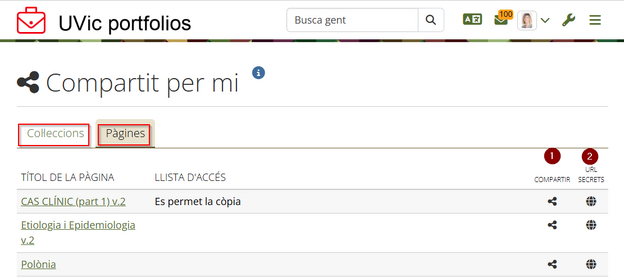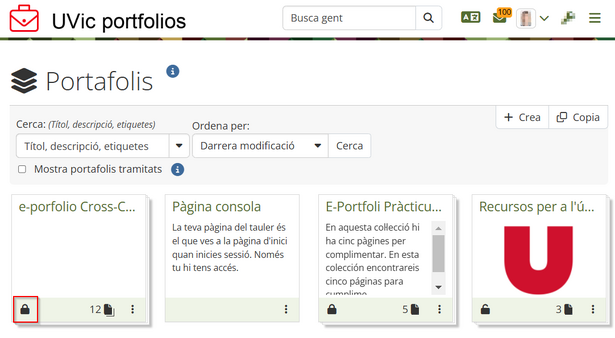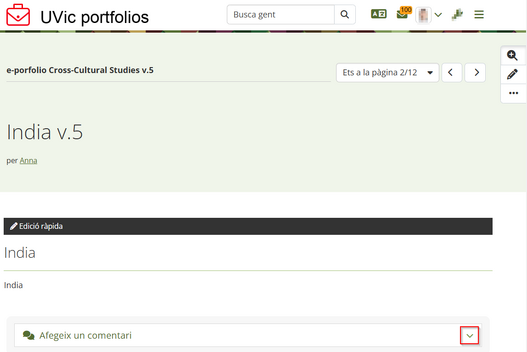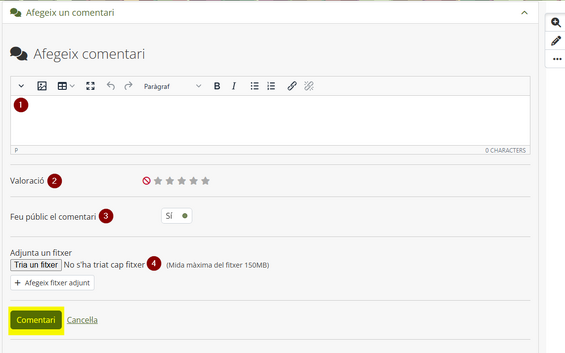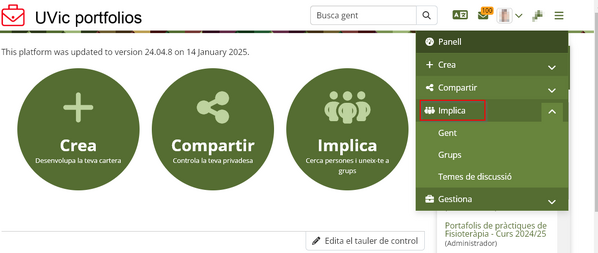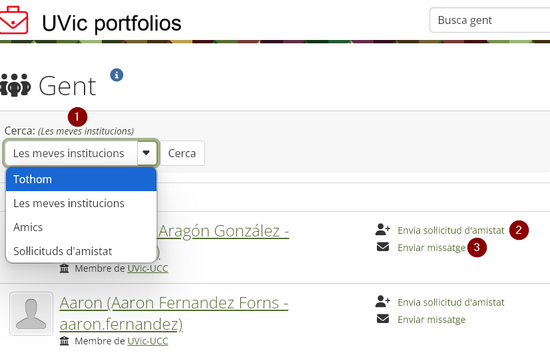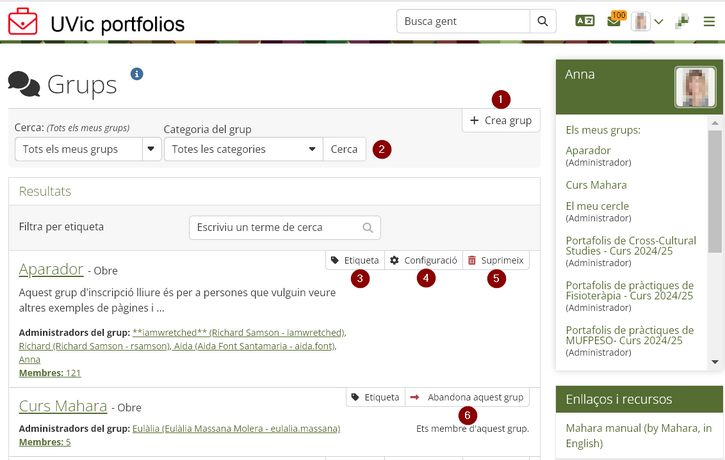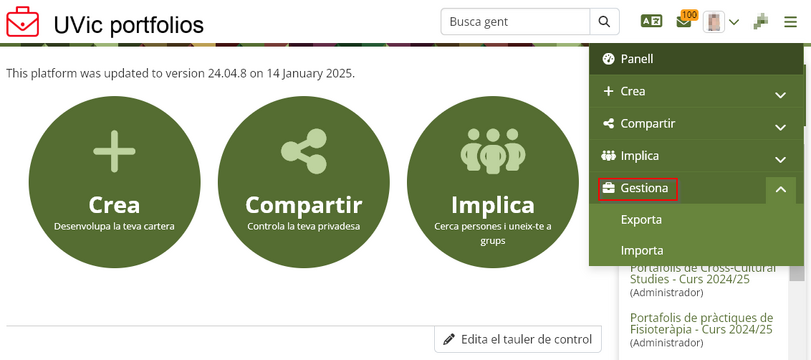Compartir, participar i gestionar un portafolis: diferència entre les revisions
De Recursos docents
| (Hi ha 31 revisions intermèdies del mateix usuari que no es mostren) | |||
| Línia 1: | Línia 1: | ||
{{Template:Mahara}} | {{Template:Mahara}} | ||
=== Què és === | |||
La plataforma de portafolis [[Portafolis Mahara|Mahara]] proporciona mecanismes d’intercanvi i comentari restringit perquè els usuaris puguin interactuar amb altres persones i crear les seves pròpies comunitats en línia. | |||
[[Fitxer: | === Compartir un portafolis === | ||
Per compartir un portafolis cal seleccionar el menú principal de la part superior dreta de la pàgina i obrir el desplegable de l'opció Compartir. | |||
[[Fitxer:2024-11-07 13 07 32-Panell - Portafolis UVic-UCC.png|center|miniatura|635x635px]] | |||
En la | ==== Compartit per mi ==== | ||
[[ | Des de l'opció compartit per mi es poden visualitzar i gestionar els portafolis; les pàgines i col·leccions que hem creat. En cas de voler compartir una pàgina o col·lecció amb moltes persones a la vegada es recomana [[Crear grups|crear un grup]]. | ||
Aquesta pàgina permet visualitzar les pàgines o les col·leccions i visualitzar els permisos d'accés (per exemple si es permet la còpia), compartir i definir els permisos de compartició (1) o configurar una URL privada en obert (4) actualment desactivada a la UVic-UCC). | |||
[[Fitxer: | [[Fitxer:Compartit per mi.png|alt=Compartit per mi|center|miniatura|624x624px]] | ||
Si es selecciona l'opció de compartir s'obre una finestra nova on es poden configurar les diferents opcions disponibles. Aquesta pàgina és la mateixa que s'obre si es selecciona compartir una pàgina o una col·lecció a través de la icona del cadenat (una de les opcions més utilitzades si volem compartir un portafolis). [[Fitxer:Cadenat.png|alt=Cadenat|center|miniatura|615x615px]] | |||
Consulta el vídeo següent per conèixer com compartir una pàgina o col·lecció. https://youtu.be/XqY5HC1uY_U | |||
Quan es comparteix una pàgina o col·lecció amb terceres persones, per defecte hi ha habilitada l’opció de permetre els comentaris a la pàgina (per modificar aquesta opció, com hem vist en el vídeo, es pot fer dins de les opcions avançades de compartició). Aquesta opció apareix a sota el contingut de la pàgina i serveix com a diàleg entre estudiant i tutor o entre diferents estudiants en el cas d’una pàgina col·laborativa. [[Fitxer:Comentaris.png|alt=Comentaris|center|miniatura|527x527px]] | |||
Hi ha diferents opcions de configuració, en funció de com es vol realitzar el comentari, es pot redactar (1), puntuar el comentari de l’1 al 5 (2), fer que el comentari sigui públic o privat (3) la configuració “Sí” està activada de manera predeterminada, cal canviar-ho a “No” si no es vol que tothom que tingui accés a la pàgina vegi els comentaris fets per altres persones (això implica que quan es tramet la tasca a Moodle no es visualitzen els comentaris privats) i per últim es pot afegir un fitxer adjunt (4). Un cop fet cal seleccionar a "comentari" perquè estigui disponible. | |||
[[Fitxer:Afegir comentari.png|alt=Afegir comentari|center|miniatura|565x565px]] | |||
==== Compartit amb mi ==== | |||
Des de l'opció compartit amb mi es pot visualitzar el llistat de les pàgines i col·leccions que ens han compartit, podem eliminar l'accés, i es poden cercar o ordenar pels comentaris o per les modificacions més recents. | |||
[[Fitxer:2024-11-07 13 11 04-Compartit amb mi - Portafolis UVic-UCC.png|center|miniatura|645x645px]]Consulta el vídeo de Marcos Cànovas, professor de la FETEP, on explica com fer el seguiment del portafolis per part del professorat tutor. Aquestes indicacions són referides al context de les pràctiques del màster de professorat de secundària. | |||
https://www.youtube.com/watch?v=C3sQzBLtMRE | |||
=== Participar amb altres en la plataforma de portafolis === | |||
Per participar amb altres un portafolis cal seleccionar el menú principal de la part superior dreta de la pàgina i obrir el desplegable de l'opció Implica. | |||
[[Fitxer:Implica.png|alt=Implica|center|miniatura|598x598px]] | |||
' | ==== Gent ==== | ||
Permet cercar persones (1) per visualitzar la seva pàgina de perfil, enviar una sol·licitud d'amistat (2) o enviar-los un missatge personalitzat (3). Aquestes opcions poden variar en funció de com tingui configurat l'usuari la seva pàgina de perfil. També permet veure un llistat dels amics actuals i pendents. | |||
[[Fitxer:Gent.png|alt=Gent|center|miniatura|550x550px]] | |||
==== Grups ==== | |||
[[Fitxer: | Un grup perment compartir els portafolis amb els altres membres i participar en activitats de grup, com ara fòrums de discussió. Des de l'opció grups es pot [[crear un grup]] (1) o utilitzar el cercador per visualitzar els grups amb la informació bàsica (sempre que l’administrador del grup no l'hagi ocultat). També es poden gestionar els grups utilitzant etiquetes per facilitar al cerca (3) o, si som els administradors del grup, accedint a la configuració del grup (4) o suprimint-lo (5). En els grups on som membres, podem abandonar el grup (6) en qualsevol moment. | ||
[[Fitxer:Grups mahara.png|alt=Grups mahara|center|miniatura|725x725px]] | |||
==== Temes de discussió ==== | |||
Aquesta pàgina hi ha una llista de temes de debat de tots els grups on hi tenim accés com a membres. Els temes es veuen per ordre cronològic invers, començant amb el comentari més recent. | |||
=== Importar o exportar un portafolis === | |||
[[Fitxer: | Per gestionar la importació o exportació de continguts del portafolis cal seleccionar el menú principal de la part superior dreta de la pàgina i obrir el desplegable de l'opció Gestiona. | ||
[[Fitxer:Gestiona.png|alt=Gestiona|center|miniatura|811x811px]] | |||
==== Exporta ==== | |||
Hi ha la possibilitat d’exportar el contingut del portafolis per guardar els arxius i contingut a l'ordinador local com a còpia de seguretat. L'exportació es genera amb 2 formats: | |||
* '''Standalone HTML website.''' Es tracta d’un fitxer zip amb una versió web del teu portafolis. Aquesta versió exportada tindrà tots els teus continguts i es pot consultar en un navegador web estàndard. Però no podràs reeditar aquesta versió en format Mahara. | |||
* '''Leap2A:''' El format Leap2A és un estàndard per a la interoperabilitat de plataformes de portafolis, permetent la migració. En principi, facilita l’exportació de les dades d’una plataforma i la possibilitat de carregar-les en una altra plataforma. | |||
==== Importa ==== | |||
Permet importar un portafolis des de qualsevol plataforma Mahara, o una altra plataforma que sigui compatible. | |||
__FORÇATAULA__ | |||
==== | |||
Revisió de 15:33, 27 feb 2025
Què és
La plataforma de portafolis Mahara proporciona mecanismes d’intercanvi i comentari restringit perquè els usuaris puguin interactuar amb altres persones i crear les seves pròpies comunitats en línia.
Compartir un portafolis
Per compartir un portafolis cal seleccionar el menú principal de la part superior dreta de la pàgina i obrir el desplegable de l'opció Compartir.
Compartit per mi
Des de l'opció compartit per mi es poden visualitzar i gestionar els portafolis; les pàgines i col·leccions que hem creat. En cas de voler compartir una pàgina o col·lecció amb moltes persones a la vegada es recomana crear un grup.
Aquesta pàgina permet visualitzar les pàgines o les col·leccions i visualitzar els permisos d'accés (per exemple si es permet la còpia), compartir i definir els permisos de compartició (1) o configurar una URL privada en obert (4) actualment desactivada a la UVic-UCC).
Si es selecciona l'opció de compartir s'obre una finestra nova on es poden configurar les diferents opcions disponibles. Aquesta pàgina és la mateixa que s'obre si es selecciona compartir una pàgina o una col·lecció a través de la icona del cadenat (una de les opcions més utilitzades si volem compartir un portafolis).
Consulta el vídeo següent per conèixer com compartir una pàgina o col·lecció. https://youtu.be/XqY5HC1uY_U
Quan es comparteix una pàgina o col·lecció amb terceres persones, per defecte hi ha habilitada l’opció de permetre els comentaris a la pàgina (per modificar aquesta opció, com hem vist en el vídeo, es pot fer dins de les opcions avançades de compartició). Aquesta opció apareix a sota el contingut de la pàgina i serveix com a diàleg entre estudiant i tutor o entre diferents estudiants en el cas d’una pàgina col·laborativa.
Hi ha diferents opcions de configuració, en funció de com es vol realitzar el comentari, es pot redactar (1), puntuar el comentari de l’1 al 5 (2), fer que el comentari sigui públic o privat (3) la configuració “Sí” està activada de manera predeterminada, cal canviar-ho a “No” si no es vol que tothom que tingui accés a la pàgina vegi els comentaris fets per altres persones (això implica que quan es tramet la tasca a Moodle no es visualitzen els comentaris privats) i per últim es pot afegir un fitxer adjunt (4). Un cop fet cal seleccionar a "comentari" perquè estigui disponible.
Compartit amb mi
Des de l'opció compartit amb mi es pot visualitzar el llistat de les pàgines i col·leccions que ens han compartit, podem eliminar l'accés, i es poden cercar o ordenar pels comentaris o per les modificacions més recents.
Consulta el vídeo de Marcos Cànovas, professor de la FETEP, on explica com fer el seguiment del portafolis per part del professorat tutor. Aquestes indicacions són referides al context de les pràctiques del màster de professorat de secundària.
https://www.youtube.com/watch?v=C3sQzBLtMRE
Participar amb altres en la plataforma de portafolis
Per participar amb altres un portafolis cal seleccionar el menú principal de la part superior dreta de la pàgina i obrir el desplegable de l'opció Implica.
Gent
Permet cercar persones (1) per visualitzar la seva pàgina de perfil, enviar una sol·licitud d'amistat (2) o enviar-los un missatge personalitzat (3). Aquestes opcions poden variar en funció de com tingui configurat l'usuari la seva pàgina de perfil. També permet veure un llistat dels amics actuals i pendents.
Grups
Un grup perment compartir els portafolis amb els altres membres i participar en activitats de grup, com ara fòrums de discussió. Des de l'opció grups es pot crear un grup (1) o utilitzar el cercador per visualitzar els grups amb la informació bàsica (sempre que l’administrador del grup no l'hagi ocultat). També es poden gestionar els grups utilitzant etiquetes per facilitar al cerca (3) o, si som els administradors del grup, accedint a la configuració del grup (4) o suprimint-lo (5). En els grups on som membres, podem abandonar el grup (6) en qualsevol moment.
Temes de discussió
Aquesta pàgina hi ha una llista de temes de debat de tots els grups on hi tenim accés com a membres. Els temes es veuen per ordre cronològic invers, començant amb el comentari més recent.
Importar o exportar un portafolis
Per gestionar la importació o exportació de continguts del portafolis cal seleccionar el menú principal de la part superior dreta de la pàgina i obrir el desplegable de l'opció Gestiona.
Exporta
Hi ha la possibilitat d’exportar el contingut del portafolis per guardar els arxius i contingut a l'ordinador local com a còpia de seguretat. L'exportació es genera amb 2 formats:
- Standalone HTML website. Es tracta d’un fitxer zip amb una versió web del teu portafolis. Aquesta versió exportada tindrà tots els teus continguts i es pot consultar en un navegador web estàndard. Però no podràs reeditar aquesta versió en format Mahara.
- Leap2A: El format Leap2A és un estàndard per a la interoperabilitat de plataformes de portafolis, permetent la migració. En principi, facilita l’exportació de les dades d’una plataforma i la possibilitat de carregar-les en una altra plataforma.
Importa
Permet importar un portafolis des de qualsevol plataforma Mahara, o una altra plataforma que sigui compatible.